Öğrenci görünümü iFrame'i, eklentinizin öğrencilere göründüğü ekran alanını ifade eder. Öğrenciler bu alanda içerikleri görüntüler veya etkinlikleri tamamlar.
iframe'e genel bakış
Öğrenciler, Classroom kullanıcı arayüzündeki ödev görünümünde eklenti eklerini görebilir. Bilgilendirici içerik türündeki ekler, ödev başlığı ve ayrıntılarından sonra açıklamayla birlikte gösterilir. Öğrenci etkinliği türündeki ekler ise bir kenar çubuğunda, öğrencinin gönderebileceği diğer eklerle birlikte gösterilir.
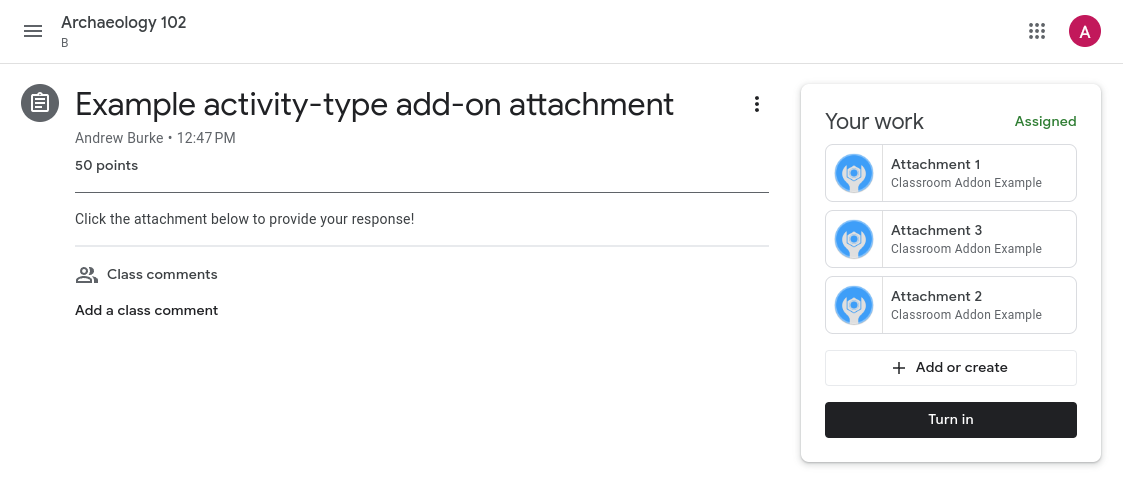
Şekil 1. Hem içerik eki ("Bir yazarın amacını analiz etme") hem de etkinlik ekleri (Çalışmalarınız kenar çubuğunda) olan bir sınıfa gönderilen ödevin görünümü.
Öğrenci Görünümü veya Öğretmen Görünümü'nde ek başlıklarından herhangi birini tıkladığınızda ek, neredeyse tam ekran bir iFrame'de açılır.
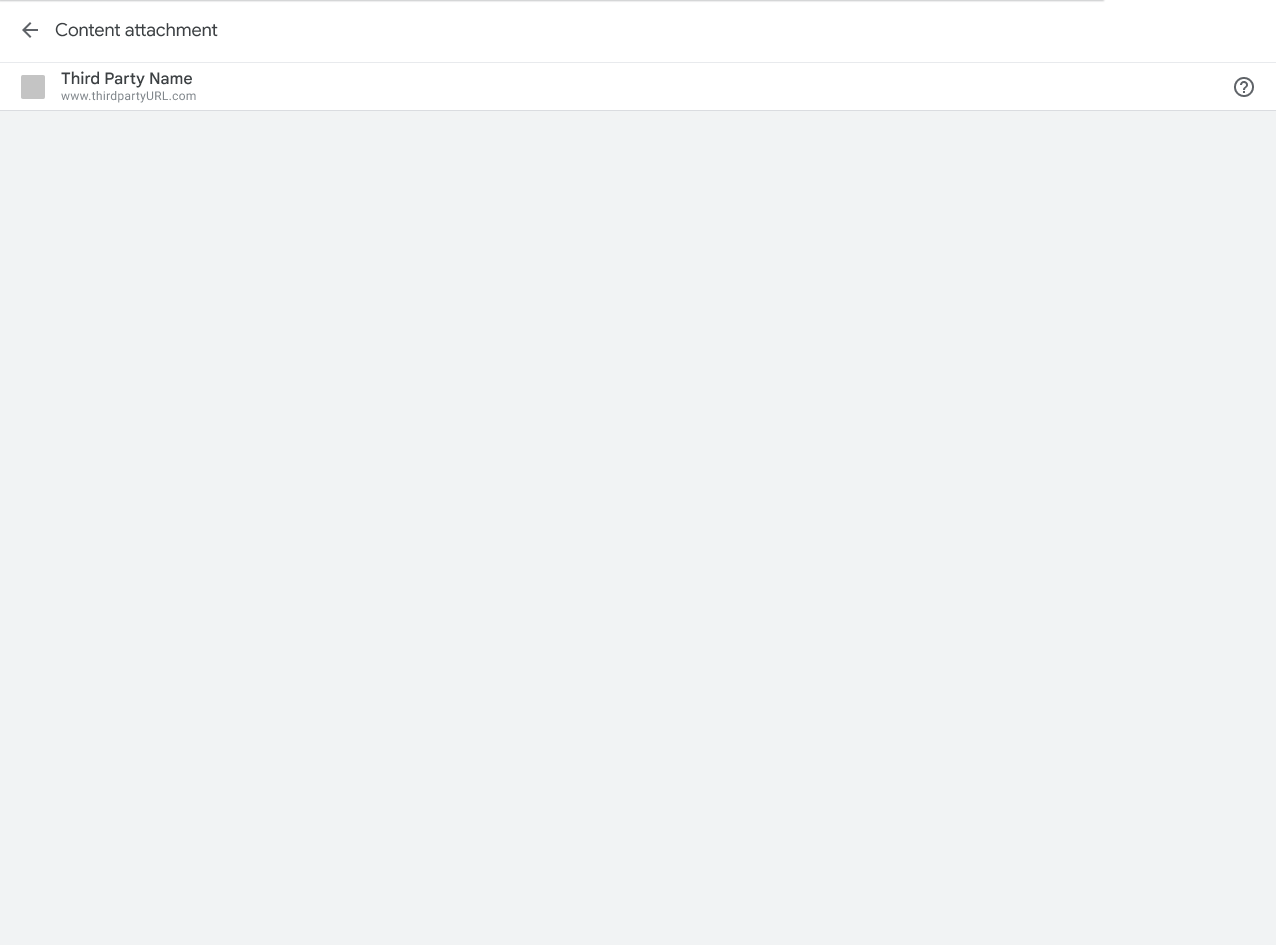
Şekil 2. İçerik eki iFrame'inin görünümü. Öğrenci Görünümü URL'niz gri alana yüklenir.
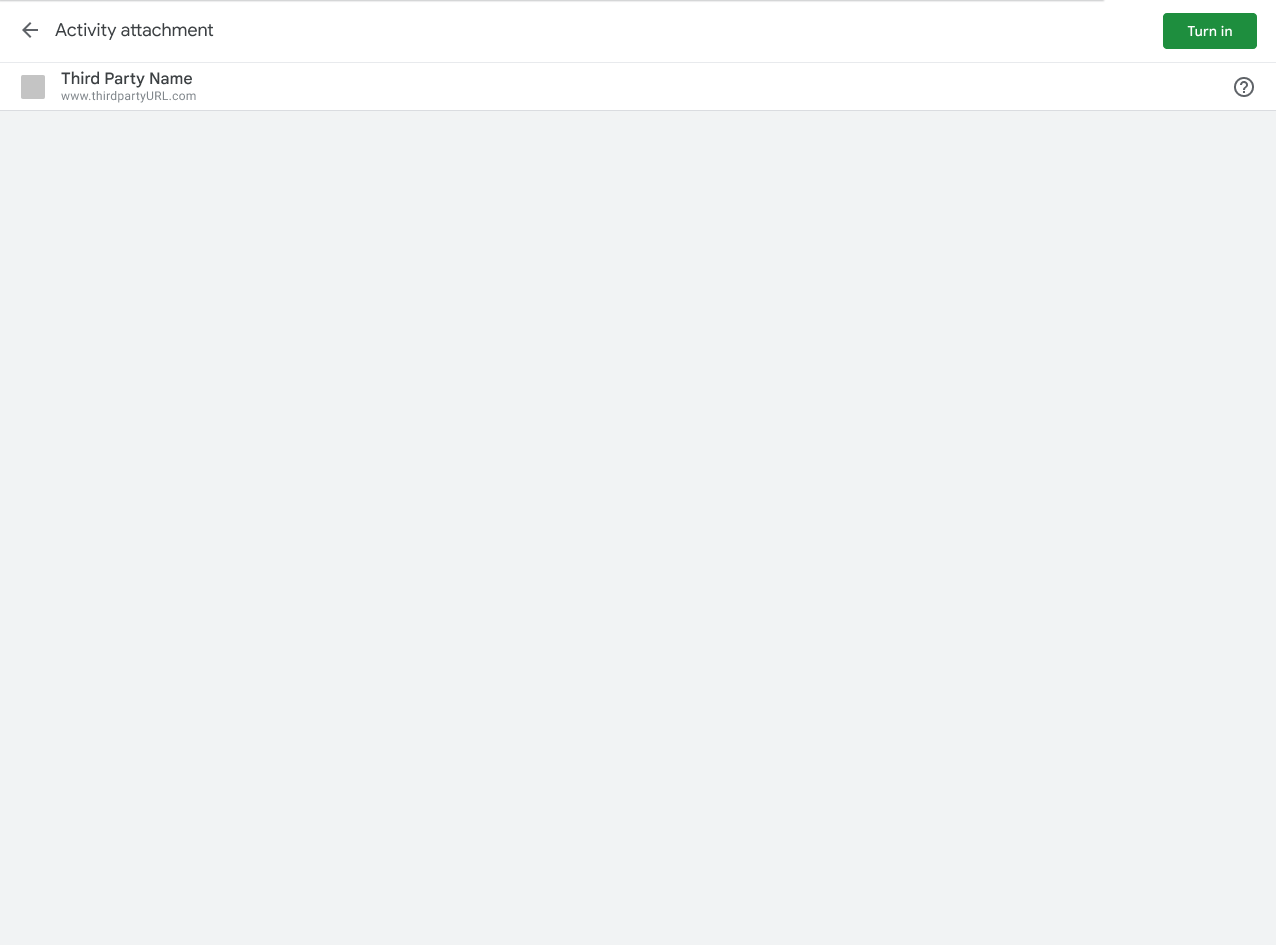
Şekil 3. Etkinlik eki iFrame'inin görünümü. Öğrenci görünümü URL'niz gri alana yüklenir. iFrame'in sağ üst kısmındaki "Gönder" düğmesine dikkat edin.
Classroom'daki öğrenci deneyimi
Bu bölümde, Classroom eklentilerindeki öğrenci deneyimi hakkında bağlam bilgisi verilmektedir. Bu belgenin Classroom davranışıyla ilgili kapsamlı bir genel bakış olmadığını unutmayın. Classroom kullanıcı deneyimiyle ilgili daha ayrıntılı bilgi için Google Classroom'u Kullanmaya Başlama başlıklı makaleyi inceleyin.
Öğrencinin ödevinin durumunu almak için student submissions endpoint'i kullanabileceğinizi unutmayın.
Ek önizlemesi
Öğrenci, Çalışmalar sekmesinde bir ödev başlığını tıkladığında ekli eklentiler görünür. Ödev genişleyerek teslim tarihi, yayınlanma tarihi ve açıklama gibi ilgili bilgileri gösterir. Öğrenciler, ödeve eklenen her eklenti için bir giriş görür.
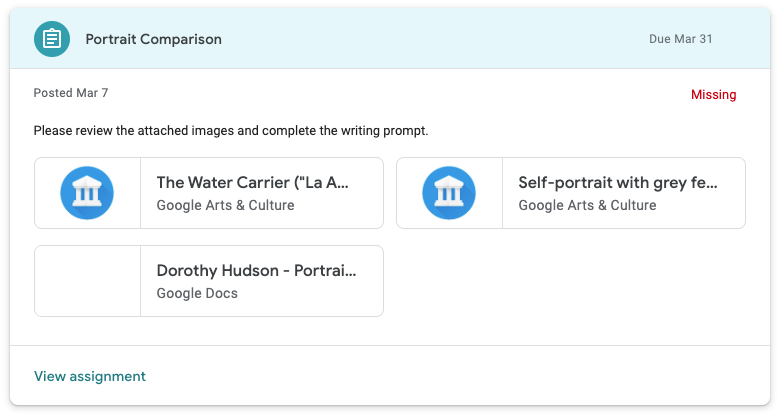
Şekil 4. Eklenti eklerinin ödev önizlemesinde görünümü. Bu ödev için iki Google Arts & Culture eklenti eki ve bir Google Dokümanı eki var.
Teslim et
Öğrenciler, Classroom'da bir ödevi açtıktan sonra ödev özeti görünümünü görür. Öğrenciler bir ödevi tamamladığında Teslim et düğmesini tıklayarak öğretmene çalışmanın incelemeye hazır olduğunu bildirir.
Özet görünümünde, tüm içerik ve etkinlik eklerinin kartları gösterilir. Etkinlik ekleri, Çalışmanız kutusunda görünür. Her ek, doğrudan açılmak için tıklanabilir.
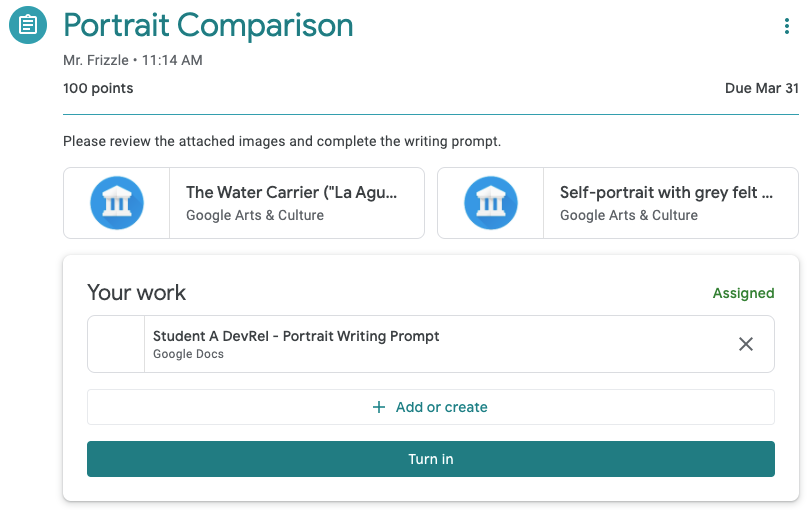
Şekil 5. Teslim et düğmesini içeren öğrenci ödevi özeti görünümü. İki eklenti kartının, içerik eki oldukları için "Çalışmanız" kutusunun dışında olduğunu unutmayın.
Teslim et düğmesini tıkladıktan sonra öğrenciler, ilgili ödevin tüm etkinlik eklerini listeleyen bir onay iletişim kutusu görür. Öğrenciler, etkinlik ekini açmak için her bir öğeyi tıklayabilir. Eklentiler söz konusu olduğunda, bu işlem daha önce açıklanan öğrenci görünümü iframe'ini yükler. Eklenti eklerinin yalnızca etkinlik olmaları durumunda onay iletişim kutusunda görüneceğini unutmayın.
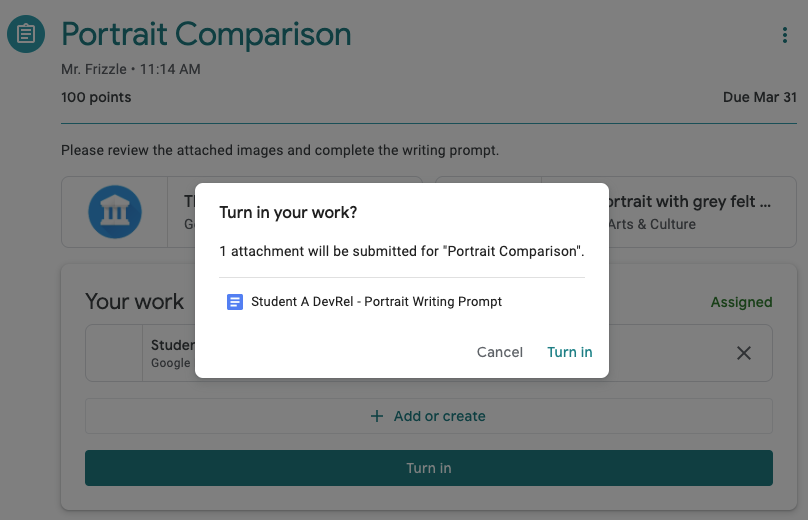
Şekil 6. Onay iletişim kutusunda etkinlik eklerinin listesi. Google Arts & Culture'daki iki ek, etkinlik eki olmadıkları için bu listede görünmez.
Öğrencilerin çalışmalarını göndermeyi tamamlamak için Teslim et'i bir kez daha tıklaması gerekir.
Classroom'un, atanan çalışmanın tamamlanıp tamamlanmadığı veya eklenti ekine erişilip erişilmediğiyle ilgili herhangi bir kontrol yapmadığını unutmayın.
Çalışmaları Classroom dışında tamamlama
Öğrencilerin atanan görevi tamamlaması veya atanan içeriği görüntülemesi için eklenti eklerinin yeni bir sekme ya da yüklü mobil uygulamayı açmasına izin verilir. Ancak öğrencilerin ödevi teslim etmek için Classroom'a dönmesi gerektiğini unutmayın. Öğrenciye, "Gönder" olarak etiketlenmemiş etkileşimli kontroller sunabilirsiniz. Bu durum, 5.3 numaralı şartta açıkça yasaklanmıştır ve Classroom'daki Gönder düğmesiyle karışıklığı önlemek için tasarlanmıştır.
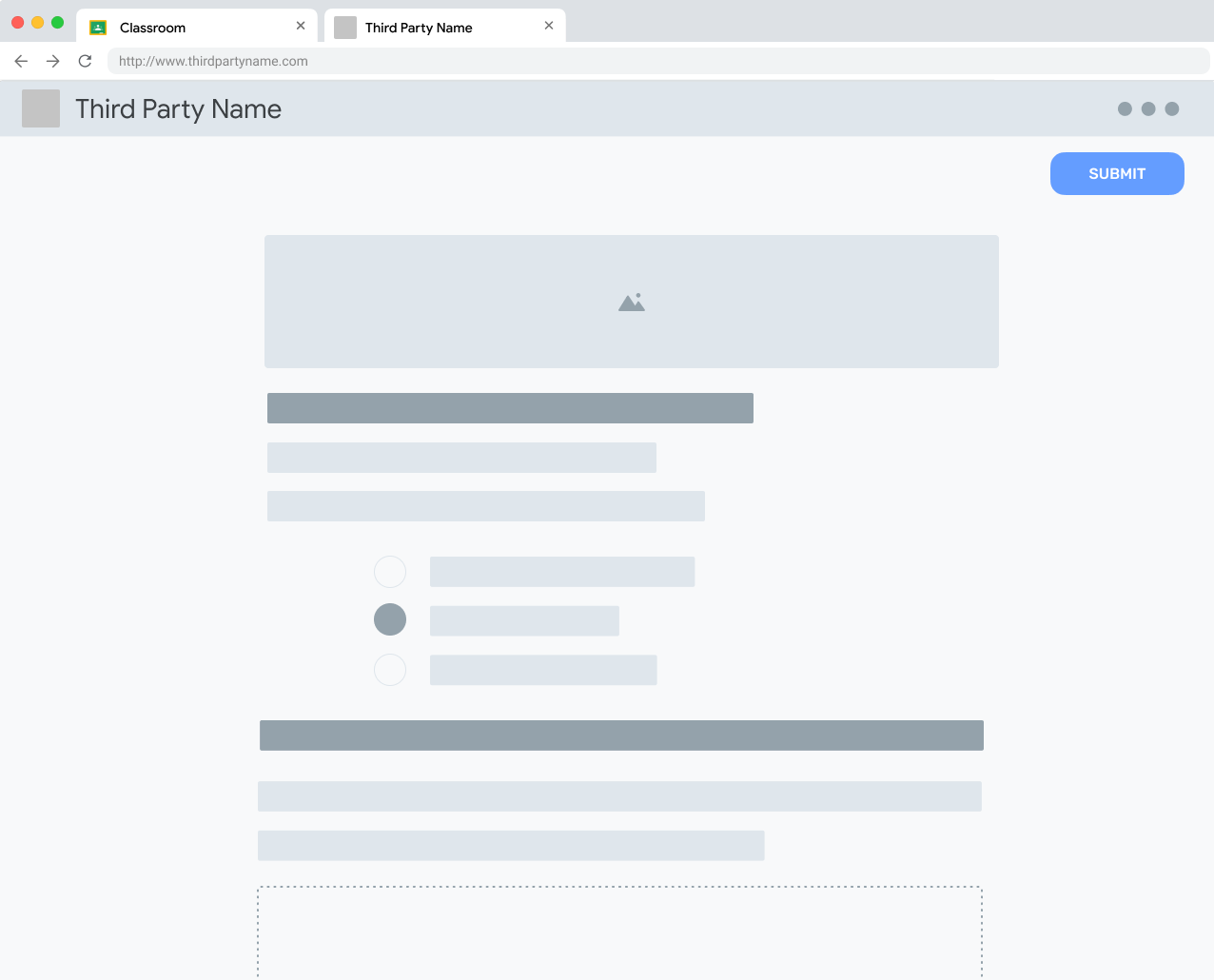
Şekil 7. Classroom dışındaki bir öğrenci etkinliğinin görünümü. Öğrencinin, dış platformda tamamlandığını belirtmek için etkinliği "Gönderebileceğini" unutmayın.
Öğrenciler harici bir sitedeki etkinliklerle etkileşimi tamamladığında, ilgili ödevi teslim etmek için Classroom iFrame'ine dönmeleri gerektiği konusunda talimat verilmelidir.

Şekil 8. Harici bir sitede, kullanıcıya ödevi göndermek için Classroom'a dönmesini hatırlatan bir tamamlama mesajı.
Göndermeyi iptal et
Öğrenciler, teslim ettikleri ödevlerin gönderimini iptal edebilir. Bu özellik, öğrencilerin öğretmen incelemeden önce çalışmalarında düzeltme yapması için tasarlanmıştır. Hazır olduklarında tekrar göndermeleri gerekir.
Geri verilen ödevler
Öğretmen, öğrencinin çalışmasını inceledikten (ve isteğe bağlı olarak not verdikten) sonra ödev geri verildi olarak işaretlenir. Bu seçenek, öğretmenlerin öğrencilere notlarının tamamlandığını ve geri gönderilen ekleri incelemeleri gerektiğini bildirmesi için tasarlanmıştır.
